8 Cách Sửa Lỗi Camera iPhone Bị Đơ Hiệu Quả
Camera iPhone bị đơ khiến bạn bỏ lỡ những khoảnh khắc quan trọng? Đừng lo lắng ! GLAB sẽ giúp bạn tìm hiểu những lý do khiến camera iPhone của bạn bị lỗi. Tiếp theo đó, bài viết sẽ cung cấp một số cách khắc phục hiệu quả, giúp bạn đưa iPhone của mình trở lại trạng thái hoạt động tốt nhất.
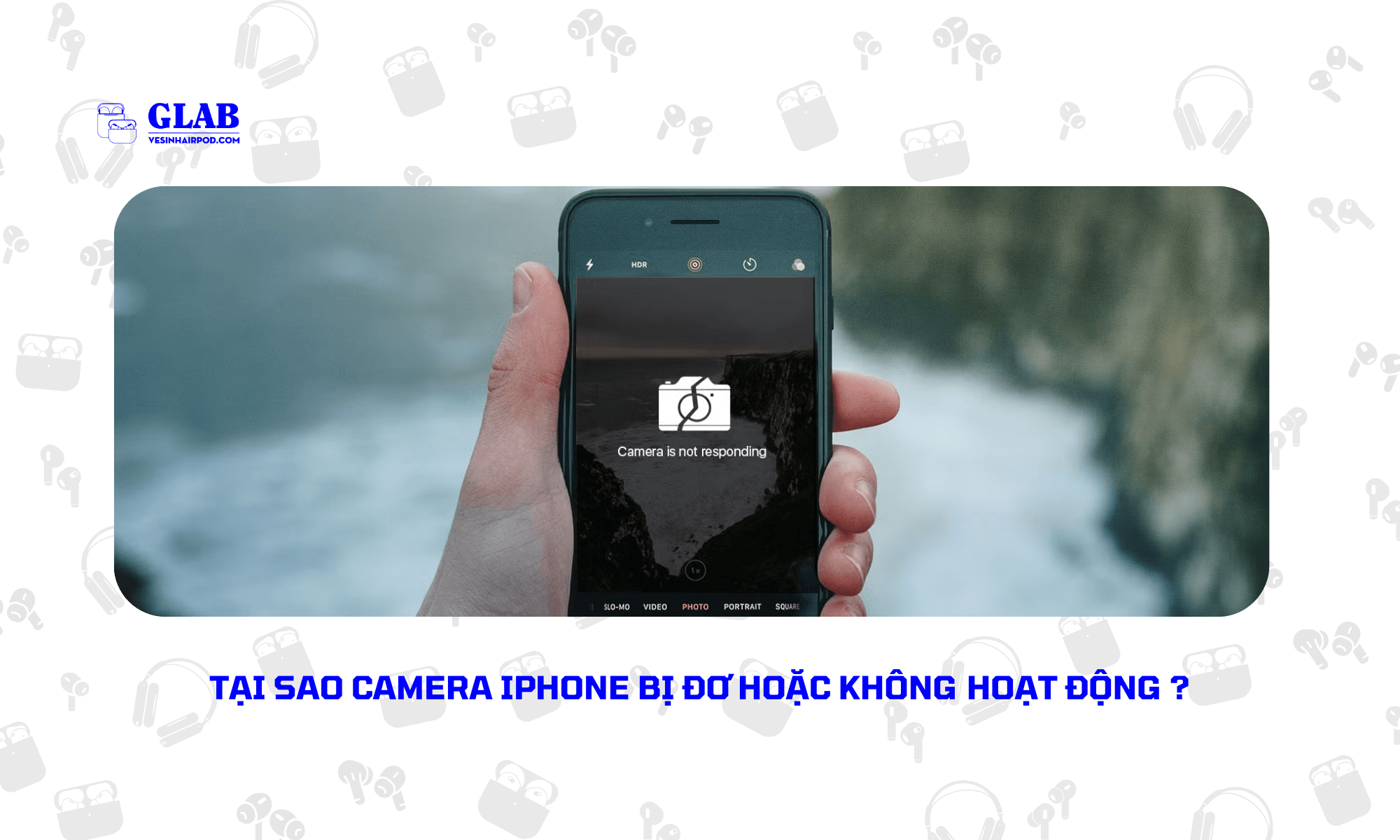
Tại Sao Camera iPhone Bị Đơ Hoặc Không Hoạt Động ?
Câu trả lời nằm ở một vài nguyên nhân sau: lỗi phần mềm (iOS, hệ điều hành cũ), thiếu dung lượng bộ nhớ. Máy quá nóng, đang ở chế độ tiết kiệm pin, xung đột với ứng dụng khác, cài đặt Thời gian sử dụng. Hoặc quyền riêng tư bị hạn chế, và thậm chí là các vấn đề phần cứng do rơi vỡ hoặc dính nước. Khi bạn nắm được nguyên nhân, việc khắc phục sẽ dễ dàng hơn nhiều.
8 Cách Sửa Lỗi Camera iPhone Bị Đơ
Camera iPhone của bạn đang “dở chứng” ? Hãy thử từng bước trong các hướng dẫn đơn giản sau đây. Chúng được sắp xếp theo thứ tự từ dễ đến phức tạp để bạn có thể dần dần khắc phục sự cố và đưa camera trở lại trạng thái tốt nhất.

1. Buộc Thoát Khỏi Ứng Dụng Camera
Nếu ứng dụng Camera bị đơ do lỗi nhất thời, hãy thử tắt hẳn và mở lại. Trên iOS, bạn vuốt từ cạnh dưới màn hình lên (hoặc nhấn hai lần nút Home trên iPhone đời cũ) để vào trình đa nhiệm, rồi vuốt lên để đóng ứng dụng Camera. Sau đó, mở lại Camera từ Màn hình chính, Màn hình khóa hoặc Trung tâm điều khiển. Nếu lỗi chỉ là tạm thời, ứng dụng sẽ hoạt động bình thường. Nếu không, bạn cần tìm cách khắc phục khác.
2. Khởi Động Lại iPhone Bị Đơ Camera
Để khắc phục nhanh các sự cố phần mềm. Bạn có thể khởi động lại iPhone bằng cách:
- Bước 1.1: Nhấn đồng thời nút sườn và nút âm lượng.
- Bước 1.2: Hoặc truy cập Cài đặt > Cài đặt chung > Tắt máy).
- Bước 2: Kéo thanh trượt để tắt nguồn, chờ 30 giây.
- Bước 3: Sau đó nhấn giữ nút nguồn cho đến khi logo Apple hiển thị.
- Bước 4: Sau khi khởi động lại, hãy kiểm tra lại chức năng chụp ảnh, quay video.
3. Xóa Ứng Dụng Nền Và Giải Phóng RAM
Quá nhiều ứng dụng chạy ngầm có thể làm chậm iPhone của bạn, bao gồm cả camera. Đóng tất cả các ứng dụng đang mở để giải phóng bộ nhớ, điều này có thể giúp camera phản hồi nhanh hơn.
- Mở App Switcher như đã đề cập ở trên.
- Vuốt lên trên mỗi bản xem trước ứng dụng để đóng tất cả các ứng dụng đang mở.
- Sau khi giải phóng RAM, hãy mở lại ứng dụng Camera và kiểm tra.
Mẹo: Đôi khi quá nhiệt có thể khiến camera của bạn bị kẹt và không phản hồi. Trong trường hợp đó, hãy khóa iPhone của bạn và cất đi cho đến khi nó nguội.
4. Giải Phóng Không Gian Lưu Trữ
Để đảm bảo camera iPhone hoạt động mượt mà, đặc biệt khi gặp các vấn đề như giật lag hoặc không thể lưu ảnh/video do bộ nhớ đầy, bạn có thể thực hiện các bước sau:
- Cài đặt > Cài đặt chung > Bộ nhớ iPhone để xác định ứng dụng chiếm nhiều không gian.
- Chọn ứng dụng và nhấn Xóa ứng dụng (hoặc Gỡ bỏ ứng dụng để giữ dữ liệu trên iCloud).
- Trong mục Trên iPhone của tôi, chọn Sửa.
- Nhấn biểu tượng dấu trừ để xóa các tệp không quan trọng.
- Thực hiện việc này cho trình duyệt Safari và các ứng dụng khác.
Lưu ý: Duy trì ít nhất 2-3GB dung lượng trống sẽ giúp camera hoạt động hiệu quả nhất. Một mẹo nhỏ nữa là đảm bảo pin iPhone đủ và tắt Chế độ nguồn điện thấp (vào Cài đặt > Pin) để tránh tình trạng giật lag khi chụp ảnh hoặc quay video. Chế độ nguồn điện thấp có thể làm chậm quá trình này.
5. Kiểm Tra Giới Hạn Thời Gian Sử Dụng Màn Hình
Để đảm bảo iPhone của bạn cho phép truy cập camera, hãy thực hiện theo các bước sau:
- Mở ứng dụng Cài đặt.
- Chọn mục Thời gian sử dụng.
- Nhấn vào Giới hạn nội dung & quyền riêng tư.
- Tìm đến mục Ứng dụng và tính năng được phép.
- Kiểm tra xem tùy chọn Camera có đang ở trạng thái Bật hay không.
Nếu camera bị giới hạn, chỉ cần bật lại tùy chọn này. Ngay lập tức, bạn sẽ có thể sử dụng camera trên ứng dụng Camera mặc định, FaceTime và tất cả các ứng dụng khác.
6. Cập Nhật iOS
Để khắc phục tình trạng camera iPhone hoạt động chậm, việc cập nhật lên phiên bản iOS mới nhất là một giải pháp hiệu quả do các bản cập nhật thường bao gồm các bản vá lỗi liên quan đến camera. Để thực hiện:
- Hãy kết nối iPhone với mạng Wifi ổn định và cắm sạc.
- Sau đó truy cập vào Cài đặt > Chung > Cập nhật phần mềm.
- Nếu có bản cập nhật khả dụng, hãy chọn Tải về và Cài đặt.
- Làm theo hướng dẫn để hoàn tất quá trình.
- Sau khi cập nhật, hãy kiểm tra lại cả camera trước và sau để xác nhận sự cải thiện.
- Nếu vấn đề vẫn tiếp diễn, bạn có thể cần tham khảo các biện pháp khắc phục khác.
7. Xóa Ứng Dụng Camera Của Bên Thứ Ba
Để khắc phục các vấn đề có thể phát sinh với ứng dụng Camera tích hợp, hãy bắt đầu bằng cách gỡ cài đặt mọi ứng dụng camera của bên thứ ba hiện có trên thiết bị của bạn thông qua thao tác:
- Nhấn và giữ biểu tượng ứng dụng.
- Chọn “Xóa ứng dụng” rồi xác nhận “Xóa ứng dụng”.
- Sau khi gỡ cài đặt, hãy khởi động lại iPhone và kiểm tra lại ứng dụng Camera mặc định.
Việc loại bỏ các ứng dụng xung đột này có thể giúp ổn định chức năng của camera. Ngoài ra, nếu bạn nhận thấy tình trạng camera hoạt động chậm. Hãy cân nhắc tắt tính năng Smart HDR trong phần Cài đặt > Camera. Nếu sự cố vẫn tiếp diễn sau các bước trên, bạn có thể cần thực hiện thêm các biện pháp khắc phục sự cố khác.
8. Khôi Phục Cài Đặt Gốc (Lựa Chọn Cuối Cùng)
Để khắc phục triệt để lỗi phần mềm nghiêm trọng ở camera iPhone, bạn có thể khôi phục cài đặt gốc. Hãy nhớ sao lưu dữ liệu trước, vì thao tác này sẽ xóa toàn bộ thông tin trên máy. Bạn có thể sao lưu lên iCloud:
- Cài đặt > [Tên của bạn] > iCloud > Sao lưu iCloud > Sao lưu ngay) hoặc kết nối với máy tính.
- Sau khi sao lưu, hãy khôi phục bằng cách vào Cài đặt > Cài đặt chung.
- Chuyển hoặc Đặt lại iPhone > Xóa tất cả nội dung và cài đặt, và làm theo hướng dẫn.
- Sau đó, bạn có thể thiết lập lại iPhone hoặc khôi phục từ bản sao lưu.
Nếu sự cố vẫn tiếp diễn, có khả năng là do lỗi phần cứng.

Khi Nào Nên Mang iPhone Bị Đơ Camera Đến GLAB Sửa Chữa
Camera iPhone bị đơ sau các biện pháp thông thường thường do lỗi phần cứng. Các dấu hiệu bao gồm iPhone rơi vỡ, va đập, dính nước, camera đen, mất nét hoặc treo liên tục sau khi khôi phục cài đặt gốc. Lúc này, bạn nên liên hệ Hỗ trợ Apple để sửa chữa tại Apple Store hoặc trung tâm bảo hành ủy quyền (nếu còn bảo hành hoặc có AppleCare).
Ngoài ra, các cửa hàng sửa chữa uy tín như GLAB cũng là lựa chọn tốt. Tại GLAB, quy trình kiểm tra và sửa chữa minh bạch, cho phép bạn quan sát trực tiếp quá trình thay thế linh kiện, đảm bảo chất lượng dịch vụ. Kỹ thuật viên sẽ giải thích chi tiết quy trình để bạn yên tâm trải nghiệm.
Mẹo Bảo Vệ Camera iPhone Khỏi Hư Hỏng
Để bảo vệ và duy trì hiệu suất ổn định cho camera iPhone, bạn nên thực hiện các bước sau:
- Cập nhật iOS thường xuyên: Điều này giúp khắc phục các lỗi phần mềm tiềm ẩn.
- Duy trì dung lượng trống: ít nhất 2-3 GB bằng cách xóa tệp không cần thiết hoặc sử dụng iCloud.
- Tắt ứng dụng chạy nền: Giải phóng bộ nhớ và tài nguyên hệ thống.
- Tránh sử dụng liên tục dưới trời nóng: Ngăn ngừa tình trạng trễ và quá nhiệt.
- Chỉ tải ứng dụng từ App Store: Tránh xung đột phần mềm.
- Khởi động lại iPhone hàng tuần: Khắc phục các sự cố nhỏ và làm mới hệ thống.
Đọc Thêm:
- Thay Kính Lưng iPhone 15, 15 Plus, 15 Pro, 15 Pro Max Giá Bao Nhiêu ?
- Thay Camera Trước Và Sau iPhone : Là Gì Và Cách Nhận Biết ?
Hy vọng 8 mẹo trên sẽ giúp bạn khắc phục tình trạng camera iPhone bị đơ. Đừng quên theo dõi BLOG của GLAB để cập nhật thêm nhiều thủ thuật hữu ích khác nhé!



